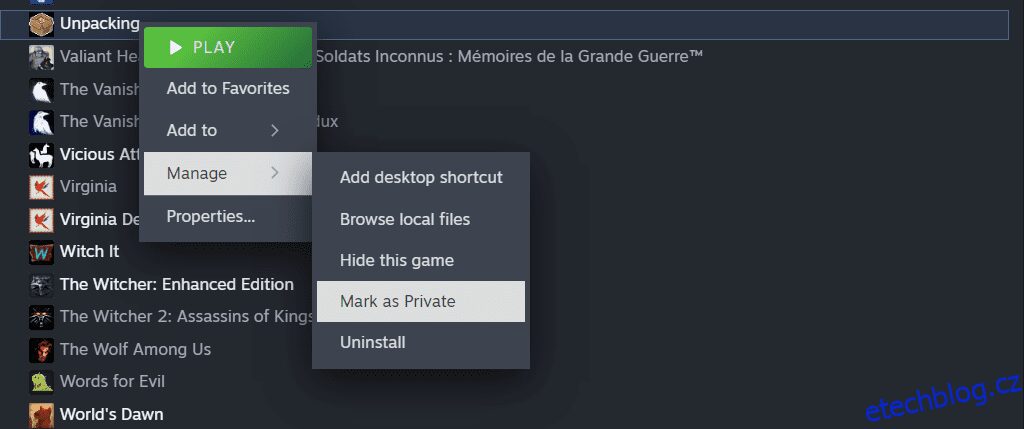Table of Contents
Klíčové věci
- Steam vám nyní umožňuje skrýt konkrétní hry ve vaší knihovně tím, že je označíte jako soukromé. To se liší od skrytí hry v zobrazení knihovny.
- Označení her jako soukromých zabrání přátelům, aby viděli váš stav ve hře, dobu hraní a aktivitu v dané hře.
- Nově zakoupené hry lze nastavit jako soukromé, dokud je máte v košíku.
Funkce Soukromé aplikace Steamu je oficiálně ukončena ve verzi beta, což znamená, že ve své knihovně Steam můžete skrýt hry, které nechcete, aby ostatní viděli. Zde je to, co byste měli vědět o tom, že některé tituly z knihovny Steam budou viditelné pouze pro vás.
Steam nyní umožňuje nastavit hry jako soukromé
Steam oznámil na Centrum zpráv služby Steam že funkce Private Apps je nyní mimo beta verzi, což znamená, že jakmile se znovu přihlásíte do služby Steam, měli byste k ní mít přístup. Co ale udělá nastavení hry jako soukromé na Steamu?
Podle Steamu budou hry označené jako soukromé viditelné pouze vám. V minulosti bylo jediným způsobem, jak zabránit přátelům, aby viděli hry, které hrajete, označit celou svou knihovnu jako soukromou (což bylo přehnané, pokud jste chtěli skrýt jen několik titulů).
Nová funkce vám však umožňuje označit konkrétní tituly a zároveň zachovat viditelný zbytek vaší knihovny. U každé soukromé hry Steam skryje váš stav ve hře, dobu hraní a další aktivitu.
Jak skrýt hru na Steamu pomocí soukromé funkce
Pokud konkrétně chcete zabránit přátelům, aby viděli hru ve vaší knihovně, a zabránit jim, aby viděli, když ji hrajete, měli byste ji označit jako soukromou.

Chcete-li to provést, otevřete Steam a přejděte do své knihovny. Přejděte dolů na hru, kterou chcete označit jako soukromou, a klikněte na ni pravým tlačítkem. Poté vyberte Spravovat > Označit jako soukromé. Ve vyskakovacím okně vyberte tlačítko Označit jako soukromé.
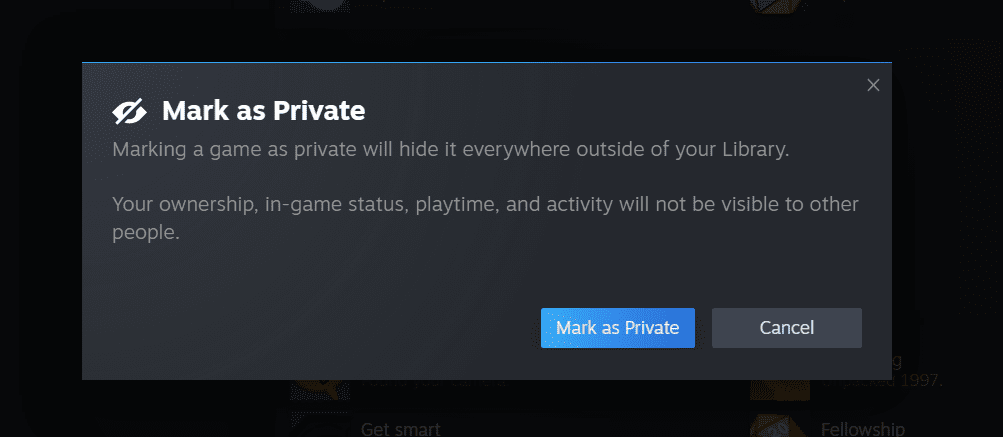
Všiml jsem si, že tato funkce nefunguje okamžitě, pokud hru právě hrajete. Před nastavením titulu jako soukromého je tedy nejlepší hru ukončit. Když znovu vstoupíte do hry, neměl by se již zobrazovat ve vašem stavu.
Steam také umožňuje nastavit hru jako soukromou, když ji kupujete. Doporučuji použít tuto možnost, aby byla soukromá, jakmile bude přidána do vaší knihovny.
Při zpětném označování hry jako soukromé mohou některé informace uniknout. Můj přítel například stále viděl, že jsem si zakoupil hru na základě aktivity na stránce jeho vlastní knihovny pro tuto hru. Protože můj přítel vlastnil stejnou hru, viděl, že jsem ji koupil a hrál.
Může se jednat o chybu vyplývající z toho, že hra byla dříve nastavena na veřejnou viditelnost. Abyste tomu zabránili, měli byste hru při prvním nákupu označit jako soukromou.
Chcete-li to provést, přejděte na stránku obchodu hry, kterou chcete zakoupit, a vyberte možnost Přidat do košíku. V zobrazeném vyskakovacím okně klikněte na rozevírací nabídku Pro můj účet a vyberte Pro můj účet: soukromý. Poté pokračujte v pokladně jako obvykle. Tím bude hra od začátku soukromá.
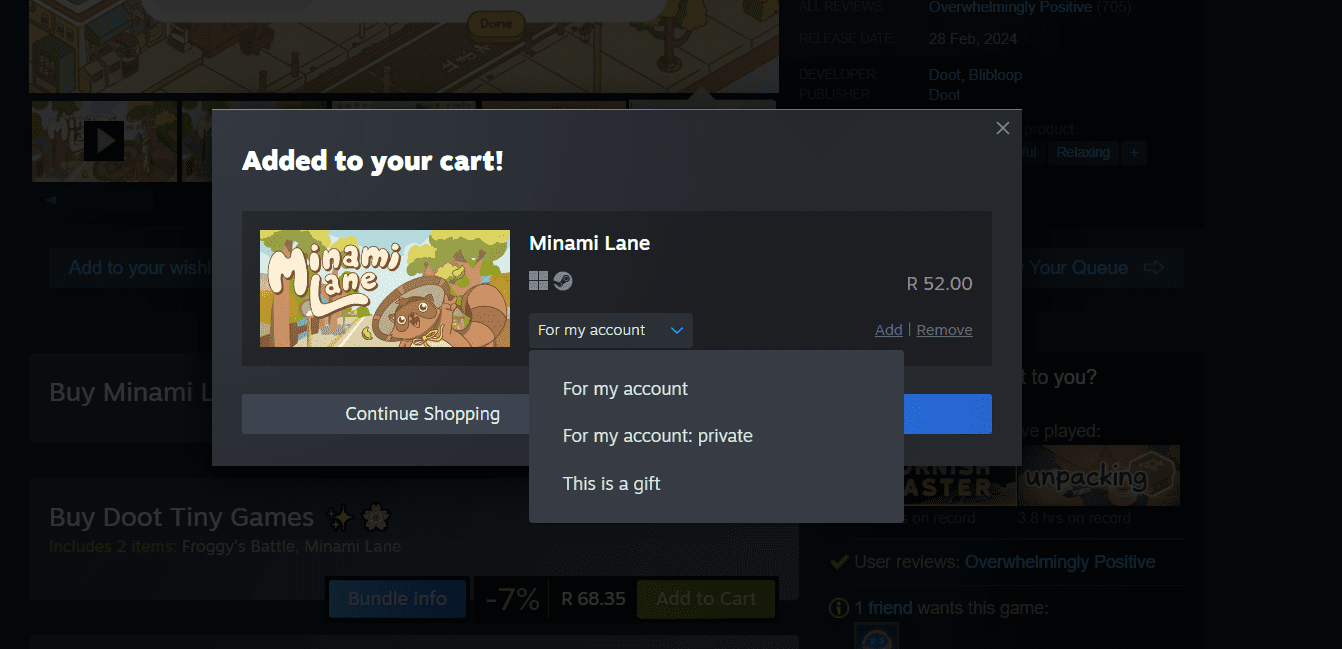
Kontrola soukromého stavu hry
Chcete-li zkontrolovat, zda je hra soukromá ve vaší knihovně, klikněte na své uživatelské jméno v horní liště a poté vyberte Profil. V nabídce vpravo vyberte Hry. Tím se dostanete na seznam vašich her.
Pomocí vyhledávacího pole zadejte název hry, kterou chcete zkontrolovat. Hra se objeví a pokud je označena jako soukromá, uvidíte vpravo ikonu přeškrtnutého oka. Pokud chcete zastavit skrývání hry, klikněte na tuto ikonu.
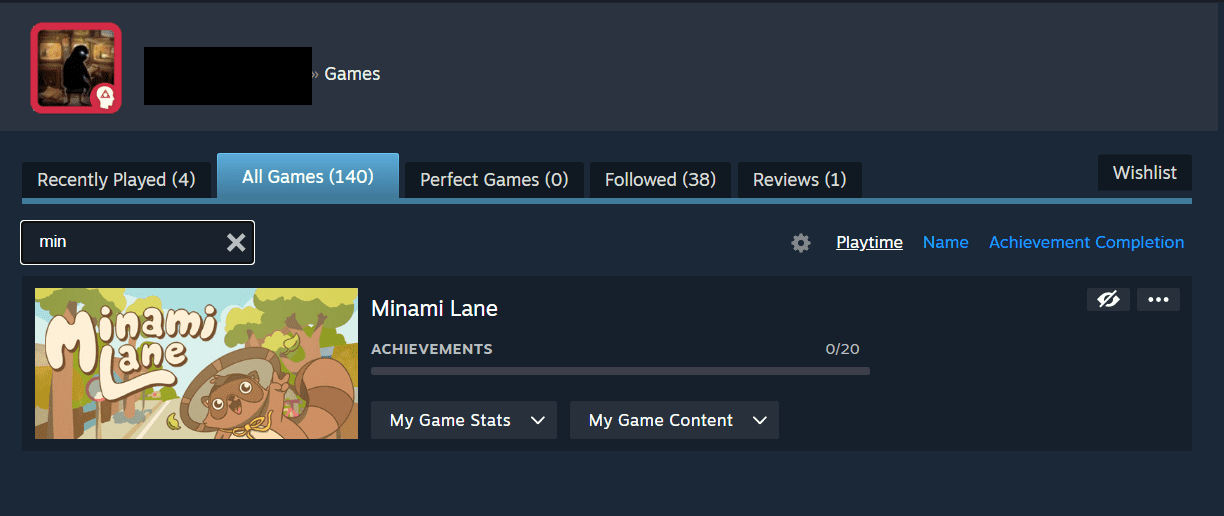
Můžete také přejít do své knihovny a odebrat hru ze svých soukromých položek. Klikněte pravým tlačítkem na název a poté vyberte Spravovat > Zrušit označení jako soukromé.
Nesměšujte soukromé hry a skryté hry ve službě Steam
Když jste klikli pravým tlačítkem na titul ve vaší knihovně, možná jste si všimli existující možnosti skrýt tuto hru. Toto je však samostatná funkce, která jednoduše skryje hru z nabídky vaší vlastní knihovny – zůstane viditelná, pokud přátelé vyhledávají ve vašem seznamu her. To znamená, že tato funkce je v podstatě organizační funkcí, jak se zbavit her na vašem účtu Steam, spíše než funkcí ochrany osobních údajů.
Pokud jste použili špatnou funkci, abyste se pokusili nastavit své hry jako soukromé, můžete všechny své skryté hry najít ve své knihovně. Pokud si pamatujete název konkrétního titulu, můžete jej vyhledat a zobrazí se pod skrytou kartou.
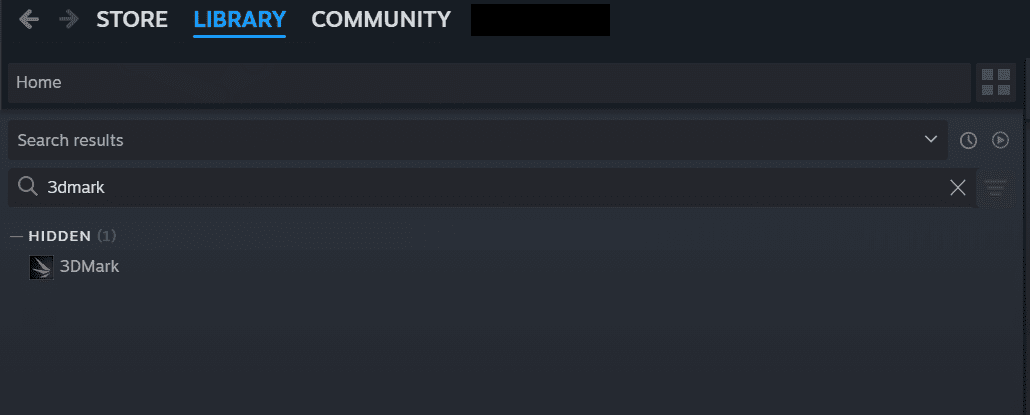
Pokud si nepamatujete názvy her, které jste v minulosti skryli, můžete vybrat možnost Zobrazit v horní části aplikace Steam a poté vybrat Skryté hry. Každou pak můžete projít a označit ji jako soukromou.
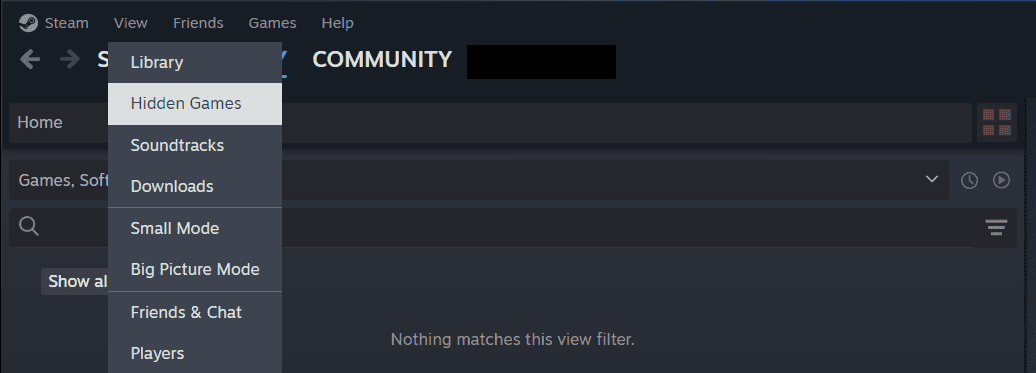
Nyní, když víte, jak nastavit hry jako soukromé ve službě Steam, stejně jako rozdíly mezi skrytými hrami a soukromými hrami, můžete mít větší kontrolu nad tím, které z vašich her mohou vaši přátelé ve službě Steam vidět.